教程:部署 Service Fabric 网格应用程序
重要
Azure Service Fabric 网格的预览版已停用。 不允许再通过 Service Fabric 网格 API 进行新的部署。 对现有部署的支持将会持续到 2021 年 4 月 28 日。
有关详细信息,请参阅 Azure Service Fabric 网格预览版停用。
本教程是一个系列的第三部分,介绍如何直接从 Visual Studio 发布 Azure Service Fabric 网格 Web 应用程序。
本教程介绍如何执行下列操作:
- 使用 Visual Studio 将应用发布到 Azure。
- 检查应用程序部署状态
- 查看当前已部署到订阅中的所有应用程序
在此系列教程中,你会学习如何:
Service Fabric 网格当前为预览版。 需同意补充使用条款才可使用预览版。 在正式版 (GA) 推出之前,此功能的某些方面可能会有所更改。
先决条件
在开始学习本教程之前:
下载待办事项示例应用程序
如果在本系列教程的第二部分中未生成待办事项示例应用程序,可以下载它。 在命令窗口中,运行以下命令,将示例应用程序存储库克隆到本地计算机。
git clone https://github.com/azure-samples/service-fabric-mesh
应用程序处于 src\todolistapp 目录下。
发布到 Azure
若要将 Service Fabric 网格项目发布到 Azure,请在 Visual Studio 中右键单击“todolistapp”并选择“发布...”
接下来,查看“发布 Service Fabric 应用程序”对话框。
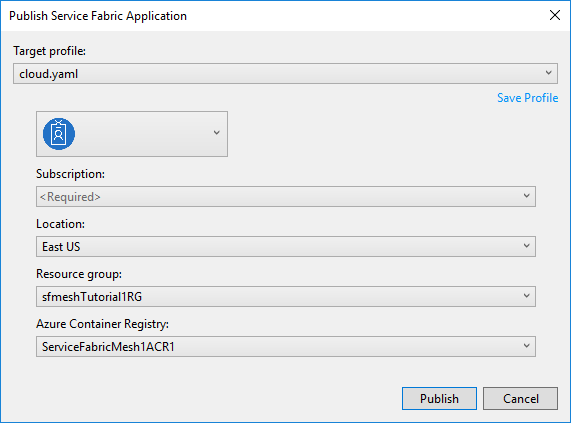
选择自己的 Azure 帐户和订阅。 选择“位置” 。 本文使用“美国东部” 。
在 “资源组”下,选择“ <创建新资源组...”>。 此时会出现一个对话框,我们将在其中创建新资源组。 本文使用“美国东部”位置并将组命名为 sfmeshTutorial1RG(如果组织有多个人使用同一订阅,请选择唯一的组名称)。 按“创建”以创建资源组,并返回发布对话框。
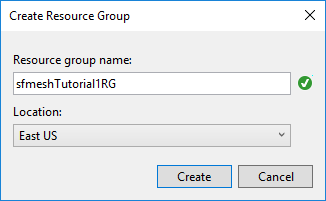
返回“发布 Service Fabric 应用程序”对话框的“Azure 容器注册表”下,选择“<新建容器注册表...”>。 在“创建容器注册表”对话框中,为“容器注册表名称”使用唯一的名称 。 指定一个位置(本教程使用“美国东部”)。 在下拉列表中选择在上一步骤创建的“资源组”,例如 sfmeshTutorial1RG 。 将“SKU”设置为“基本”,然后按“创建”,以创建专用 Azure 容器注册表并返回发布对话框。
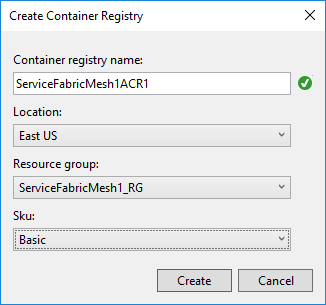
如果有错误指出尚未为订阅注册资源提供程序,现在可以注册。 首先,查看该资源提供程序是否适用于你的订阅:
Get-AzureRmResourceProvider -ListAvailable
如果容器注册表提供程序 (Microsoft.ContainerRegistry) 可用,请从 Powershell 注册:
Connect-AzureRmAccount
Register-AzureRmResourceProvider -ProviderNamespace Microsoft.ContainerRegistry
在发布对话框中,按“发布”按钮将 Service Fabric 应用程序部署到 Azure。
首次发布到 Azure 时,会将 Docker 映像推送到 Azure 容器注册表 (ACR),此过程需要一段时间,具体时间取决于映像的大小。 后续发布同一项目会更快。 可以通过在 Visual Studio 的“输出”窗口中选择“Service Fabric 工具”窗格,来监视部署的进度。 完成部署后,“Service Fabric 工具”输出将以 URL 的形式显示应用程序的 IP 地址和端口。
Packaging Application...
Building Images...
Web1 -> C:\Code\ServiceFabricMeshApp\ToDoService\bin\Any CPU\Release\netcoreapp2.0\ToDoService.dll
Uploading the images to Azure Container Registry...
Deploying application to remote endpoint...
The application was deployed successfully and it can be accessed at http://10.000.38.000:20000.
打开 Web 浏览器并导航到该 URL,以查看 Azure 中运行的网站。
设置 Service Fabric 网格 CLI
可以使用 Azure Cloud Shell 或本地安装的 Azure CLI 来完成剩余的步骤。 根据这些说明安装 Azure Service Fabric 网格 CLI 扩展模块。
检查应用程序部署状态
应用程序现已部署。 可以使用 app show 命令检查其状态。
教程应用的应用程序名称为 todolistapp。 使用以下命令收集有关应用程序的详细信息:
az mesh app show --resource-group $rg --name todolistapp
获取部署的 IP 地址
若要获取应用程序的 IP 地址,请使用以下命令:
az mesh gateway show --resource-group myResourceGroup --name todolistappGateway
查看当前已部署到订阅中的所有应用程序
可以使用“app list”命令获取订阅中部署的应用程序的列表。
az mesh app list --output table
后续步骤
本教程的此部分介绍了如何:
- 将应用发布到 Azure。
- 检查应用程序部署状态
- 查看当前已部署到订阅中的所有应用程序
转到下一教程: